نواحی مرده وایفای میتوانند هرجایی باشند. توجه داشته باشید که سیگنال وایفای ضعیف با "ناحیه مرده" فرق میکند. نواحی مرده وایفای مکانهایی هستند که قرار است سیگنالهای وایفای توسط دستگاه وایفای پوشش داده شود اما عملا چنین اتفاقی نمیافتد.
نواحی مرده وایرلس همه جا یافت میشوند بهخصوص در مناطق پرجمعیت. اما هر دلیلی که داشته باشد، در این مقاله میخواهیم چند ترفند فوقالعاده را برای حذف این نقاط بهشما آموزش دهیم.
چگونه با ترفندهای ساده نقاط کور وایفای را حذف کنیم
1- نواحی مشکلدار را پیدا کنید
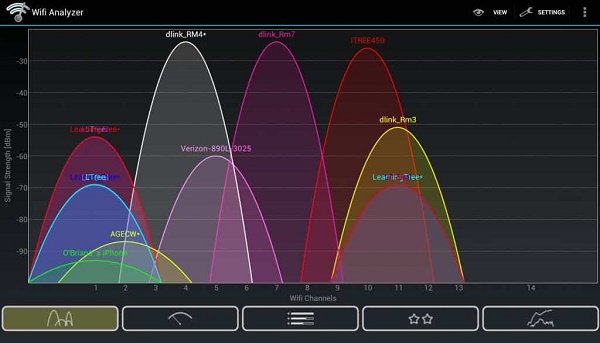
قبل از اینکه اقدام بهاز بین بردن نواحی مرده وایفای کنید، خیلی مهم است نواحی مشکلدار را شناسایی کنید. برای این کار هیچ نیازی به نرمافزار ندارید. گوشی را بردارید، به شبکه وایفای وصل شوید و اطراف خانه یا هر مکانی که مدنظرتان است راه بروید. تمام این مدت باید کاملا به علامت سیگنال وایفای که بالای گوشی است توجه کنید. اگر قدرت سیگنال وایفای صفر شد، یعنی اینکه یک ناحیه مرده را کشف کردهاید.
در کنار این کار، میتوانید از اپلیکیشن Wifi Analyzer روی گوشی اندروید استفاده کنید تا اطلاعات کامل و دقیقی در خصوص قدرت سیگنال وایفای بهدست آورید. این اپلیکیشن فرکانس سایر شبکههای اطراف را هم نمایش میدهد.
2- روتر را به مرکز مکانی که در آن هستید انتقال دهید

اگر روتر در یک گوشه از خانه یا محل کارتان قرار دارد و گوشی شما در گوشه دیگری از آن مکان قادر بهدریافت سیگنال وایفای نیست، نباید آنرا با ناحیه مرده اشتباه بگیرید. در این حالت، روتر را به مرکز آن مکان انتقال دهید. همیشه سعی کنید روتر در مرکز خانه، دفتر کار یا آپارتمان باشد. بعد از این کار، ببینید که آیا قدرت سیگنال وایفای روی گوشی ضعیف است یا نه.
3- از کانال وایرلسی که کمترین ازدحام را دارد استفاده کنید
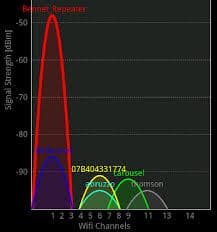
اگر در جای شلوغ و پرجمعیت زندگی میکنید، احتمالا روی سرعت شبکههای وایرلس تأثیر میگذارد. خیلی از روترهای جدید وایفای بهطور خودکار به کانالی که کمترین ازدحام را دارد سوییچ میکنند. اما بسیاری از روترهای ارزان قیمت فقط از همان کانالی که از پیش برای آنها تعریف شده استفاده میکنند. با استفاده از اپهای اندرویدی مانند Wifi Analyzer کانالهای وایرلس کم ازدحام روی شبکه وایفای خود را شناسایی کنید. بعد از آن، تنظیمات روتر را تغییر دهید تا نواحی مرده را حذف کنید.
4- مکان روتر را چک کنید

گاهی اوقات روتر بین سایر دستگاههای الکترونیکی قرار دارد و همین مسئله باعث میشود تا سیگنالهای ارسالی در برخی از نقاط با محدودیت روبرو شود. اگر چنین حالتی برای شما پیش آمد و سیگنال دریافتی روی گوشی یا لپتاپ خیلی ضعیف بود محل روتر وایفای را دور از هرگونه دستگاه الکترونیکی قرار دهید. روترهای وایفای باید دور از تجهیزات اللکترونیکی باشند، بهخصوص آنهایی که به سیگنالها وابسته هستند (مانند رادیو).
5- سختافزار و فرمویر را بهروزرسانی کنید

تغییر روتر یا هر سختافزار مرتبط با وایفای که خیلی قدیمی است میتواند باعث بالا رفتن اطمینان از کارکرد بهتر شبکه وایرلس شود. هم روتر و هم آداپتر وایرلس را بهروزرسانی کنید. برای این کار، شرکتهای تولید کننده روتر را چک کنید و از آنها کمک بخواهید.
6- از وایفای اکستندر استفاده کنید

وایفای اکستندر باعث افزایش قدرت سیگنال وایفای میشود. در واقع این ابزار بهعنوان واسط بین روتر وایفای و دستگاه شما عمل میکند. در این حالت، اگر متوجه ناحیه مرده شدید میتوانید آن را با استفاده از وایفای اکستندر حذف کنید.
7- از آداپتر USB استفاده کنید

بعضی از کامپیوترها یا روترهای قدیمی فاقد آنتن هستند. در لپتاپها، وایفای روی مادربرد دستگاه طراحی شده، اما این وایفای فاقد آنتن است. پس اگر هنگام کار با لپتاپ، سیگنال وایفای ضعیف دریافت میکنید باید از آداپتر USB استفاده کنید. در واقع، این دستگاه حکم کارت آداپتر PCI-E را دارد. با این تفاوت که به پورت USB وصل میشود.
8- وضعیت آنتن روتر را تغییر دهید

اگر روتری که استفاده میکنید آنتن اضافه دارد، آن را در جهات مختلف حرکت دهید تا بالاترین قدرت را برای سیگنال وایفای دریافت کنید. بهترین حالت برای آنتن روتر، جهت عمودی است چون باعث مسدود شدن امواج الکتریکی که در داخل دستگاه یا سایر روترها هستند نمیشود.
ماهنامه شبکه را از کجا تهیه کنیم؟
ماهنامه شبکه را میتوانید از کتابخانههای عمومی سراسر کشور و نیز از دکههای روزنامهفروشی تهیه نمائید.
ثبت اشتراک نسخه کاغذی ماهنامه شبکه
ثبت اشتراک نسخه آنلاین
کتاب الکترونیک +Network راهنمای شبکهها
- برای دانلود تنها کتاب کامل ترجمه فارسی +Network اینجا کلیک کنید.
کتاب الکترونیک دوره مقدماتی آموزش پایتون
- اگر قصد یادگیری برنامهنویسی را دارید ولی هیچ پیشزمینهای ندارید اینجا کلیک کنید.





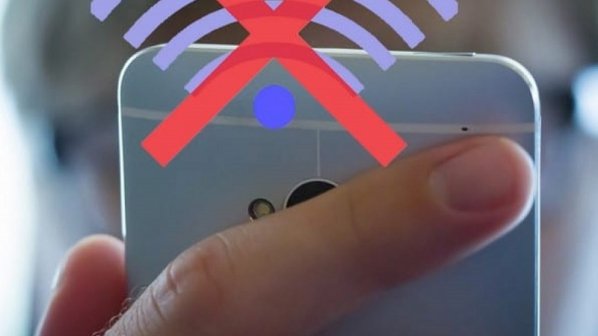




















نظر شما چیست؟